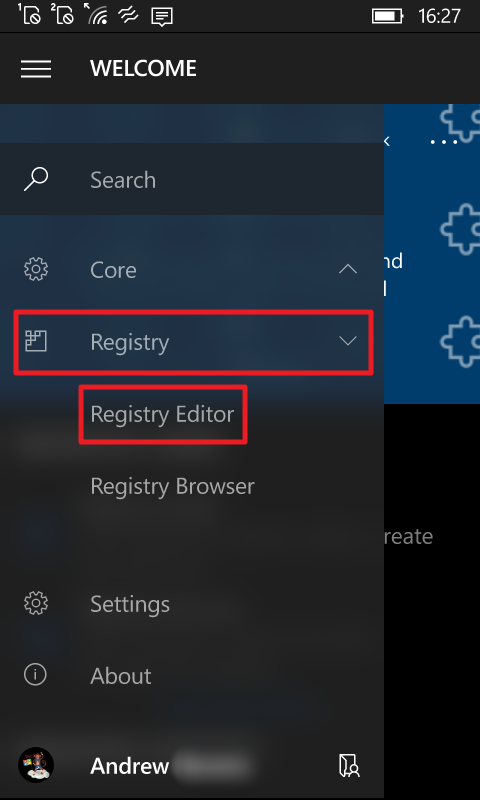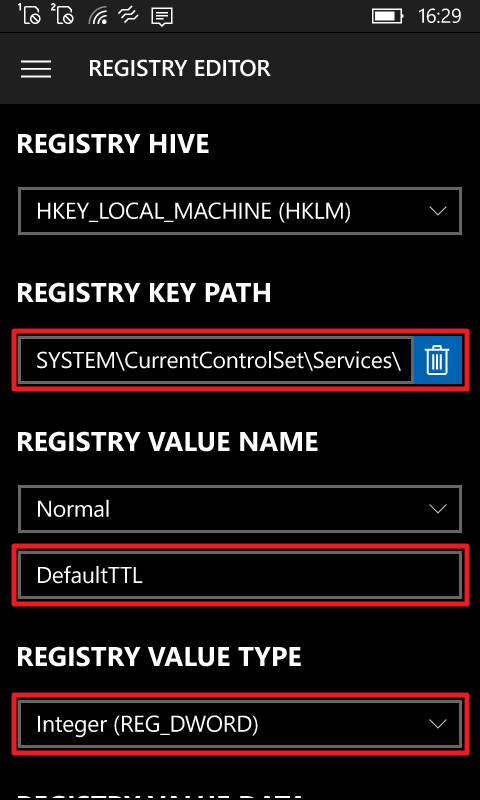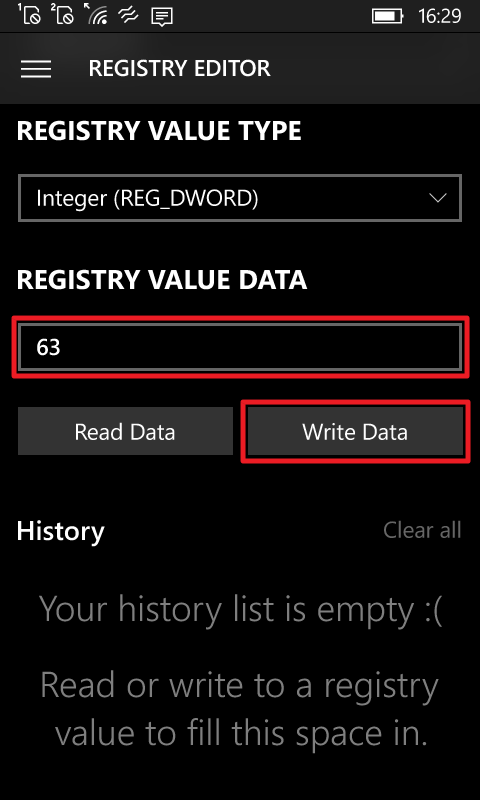Всем привет!
Оооочень давно не писал в личный блог, как то повода не было, а тут решил поделиться.
Как вы знаете, большинство операторов сотовой связи убрали безлимитные тарифы для модемов и компьютеров. Буквально месяц назад под это попал и я, на моем тарифе, которым я пользовался три года, взяли и убрали полный безлимит и тупо заменили 50 Гб лимитного трафика. Теперь остались только для телефонов и планшетов. Я сначала было думал, что «Ну и пофиг, такой куплю и раздам.» Но так как операторы очень жадные, то раздать смартфонный интернет по wi-fi нельзя, сразу появляется синий экран. Причем даже нельзя раздать со смартфона на планшет, все равно пишет, что раздавать нельзя. Решил я разобраться, с чего бы это. Оказывается, причин несколько. Первая и основная — TTL.
Итак, немного теории от меня. Чтобы обойти ограничение на раздачу интернета по wi-fi с телефона, нужно поменять значение TTL на 65(Android, iOS). 130(Windows phone Nokia, Lumia)
Что такое ttl? Грубо говоря, это количество хопов (раз), сколько пакет прошел устройств до сотовой станции. В нашем случае пакет проходит через сотовый телефон, следовательно 65-1=64, до базовой станции пакет приходит с ttl, равным 64 и ничего не палится.
Дальше следуют сайты, которые присущи везделезущей Винде — это обновление системы и разные служебные IP, которые тоже нехило палят присоединение компьютера к телефону (если раздавать на планшет, то в принципе это не важно).
Что бы все это поменять, нужно залезть в регистр, создать и отредактировать несколько записей. Запретить автоматическое обновление Винды и еще отредактировать несколько системных IP в файле hosts.
Собственно на этом всё. Проверено мной. Всё работает отлично, на 4G скоростях и в любое время.
Каждая система имеет свои особенности изменения файла hosts и правки реестра. Могу предложить рецепт исправления Windows 10, как наиболее сложной.
Редактирование Реестра
1) Во-первых, нажимаем значок Поиска и в строке поиске набираем regedit.exe, кликаем правой кнопкой мыши и запускаем От Имени Администратора. В итоге у вас откроется Редактор Реестра.
2) Далее в Редакторе Реестра нужно пройти по пути — HKEY_LOCAL_MACHINE\SYSTEM\CurrentControlSet\Services\Tcpip\Parameters. Кликнуть правой кнопкой мыши на втором столбце => Создать => Параметр DWORD 32 бита. Назвать его DefaultTTL именно так и никак иначе и сохранить нажатием Enter.
3) Дальше, кликнуть по нему правой кнопкой мыши => Изменить => Вылетит окно, там в Системе Исчисления ставите Десятичная, а в Значении 65 для Android и iOS, 130 — Lumia, Nokia, Microsoft Phone соответственно и нажимаете ОК! Как результат у вас теперь по этому адресу создан параметр DefaultTTL со значением 0x00000041
4) Теперь нужно перейти к этому разделу — HKEY_LOCAL_MACHINE\SYSTEM\CurrentControlSet\Services\Tcpip6\Parameters. И проделать ТО ЖЕ САМОЕ C УЧЕТОМ ЗНАЧЕНИЯ ТТЛ ДЛЯ ВАШЕГО ТЕЛЕФОНА — 65 для Android и iOS, 130 — Lumia, Nokia, Microsoft Phone соответственно!
5) Перезагружаем Windows 10
Редактирование файла hosts
1) Заходим в Проводнике по адресу — C:\Windows\System32\drivers\etc
2) Скачиваем отредактированный файл по этой ссылке файл тут
3) Открываете скачанный t9m2P.txt в Блокноте. Дальше, если у вас есть важные для вас записи в старом hosts, то перенесите их в новый, открыв и сам hosts файл и наш t9m2P.txt в Блокноте. Когда вся ваша редактура проделана, нажмите Файл => Сохранить Как «hosts»
4) Сохранили? Отлично, теперь просто замените старый hosts файл новым. Для этого выделите только что сохраненный файл и нажмите Ctrl+C, потом перейдите в C:\Windows\System32\drivers\etc, открытый в первом шаге и вставьте с заменой — Ctrl+V, при этом согласитесь в вылетевшем окне на замену, так как тут нужно согласие Администратора.
Теперь самый последний и, мать его, главный штрих в обходе ограничений на раздачу интернета по wi-fi на windows 10. Многие не знают, что функция автообновления в Windows 10 коварная штука. Она палит нас как зайчиков, когда компьютер лезет на сервера МикроСофта в поисках обновления, когда эти адреса заблокированы на фаерволе базовой станции. При этом быстренько отрубается интернет и показывается синее окно. Исправим это!
1) Кликаем правой кнопкой мыши по ярлыку Этот Компьютер на Рабочем Столе => Управление
2) Управление Компьютером => Службы и приложения => Службы => Находим внизу Центр Обновления Windows
3) Центр Обновления Windows => Правая кнопка мыши => Свойства. Тип Запуска меняем на Отключена и останавливаем службу кликнув на Остановить => Применить => ОК
4) Перезагружаем Windows 10
Но еще печаль — заблочены торренты. Я в принципе тоже не одобряю забивание канала здоровенными закачками, но иногда хочется серию сериальчика скачать, что бы время скоротать. а нельзя. Нет! Можно!
Тут уж совсем не потребуется никаких усилий, только скачать правильный торрент клиент и включить шифрацию. Всем известный Utorrent, которым я давно пользуюсь такую функцию имеет, но как показала практика, она очень нестабильна, то закачивает, то не срабатывает. А вот qBittorrent наоборот, очень стабилен и быстр — рекомендую!
Надеюсь информация была полезна.

Тарифные планы популярного российского мобильного оператора Yota имеют один серьёзный недостаток: компания ввела ограничение на раздачу мобильного интернета. Если пользователи Android уже довольно давно нашли способ его обхода, то владельцы устройств на Windows 10 Mobile вынуждены были подчиниться правилам сотового оператора. В этой инструкции мы расскажем, как обойти ограничение Yota на Windows 10 Mobile.
Как раздать интернет от Yota на смартфоне с Windows 10 Mobile
Указанный способ заключается в добавлении параметра TTL на раздающем устройстве (то есть в случае, когда вы раздаёте интернет со смартфона на мобильной Windows). Напоминаем, что все эти действия вы выполняете на свой страх и риск. Кроме того, вы наверняка нарушаете условия договора с сотовым оператором.
- Сделайте Interop Unlock.
- Убедитесь, что у вас установлено приложение Interop Tools. Скриншоты, которые находятся в этой статье, сделаны в его последней версии.
- Запустите Interop Tools и выберите раздел This Device.
- Откройте меню-гамбургер, нажмите на Registry — Registry Editor. Нужно будет добавить новый ключ.
- Введите в поле Registry Key Path следующую строку:
SYSTEM\CurrentControlSet\Services\Tcpip\Parameters. - В поле Registry Value Name впишите название нового ключа — DefaultTTL.
- В выпадающем списке Registry Value Type укажите Integer (REG_DWORD) в качестве типа ключа.
- В строку Registry Value Data введите необходимое значение TTL. Если вы собираетесь раздавать интернет на Android-устройства, введите 63. Если вы собираетесь поделиться им с Windows-компьютерами, введите число 127.
- Нажмите кнопку Write Data.
- Перезагрузите смартфон.
Теперь вы сможете раздавать интернет Yota на другие устройства.
Любой современный смартфон может выступать в качестве Wi-Fi роутера, способного раздавать интернет для другого устройства. Воспользоваться подобным функционалом разрешено всем владельцам, но бесплатно такая опция предоставляется далеко не каждому. Часто бывает, что мобильный оператор ограничивает «безлимитный» тариф и взимает дополнительную плату за раздачу интернета со смартфона. Происходит это благодаря TTL, который хорошо контролируется оператором.
Что это за технология и как обойти ограничения – поговорим в сегодняшней статье.
Что такое TTL и зачем он нужен
TTL – это специальный показатель, который встроен в каждое устройство, способное выходить в интернет. Сама аббревиатура расшифровывается как Time To Live – «время жизни IP-пакета». Это набор данных, который передается от пользователя к серверу и обратно. Время в данном случае означает то, сколько может просуществовать пакет без потери информации. Изначально TTL хотели измерять в секундах, откуда и пошло определение.
Значение TTL в компьютерных сетях находится в диапазоне от 0 до 255. Перемещаясь между различными маршрутизаторами, параметр постоянно меняется. Для владельцев устройств на базе iOS и Android начальное значение обычно равняется 64, для Windows – 128. Каждый переход через беспроводной канал уменьшает показатель на 1 единицу. Если произойдет множество скачков от одного клиента к другому, значение становится равным 0 – в таком случае все данные в пакете уничтожаются.

Точное число значений TTL всегда перенаправляется провайдеру, который всегда может узнать, был ли пропущен трафик через сторонние устройства или нет. Таким образом, сотовые операторы могут спокойно контролировать раздачу интернета своих клиентов. Когда владелец смартфона раздает интернет, его значение TTL уменьшается на единицу и равняется 63. Это сразу же становится известно оператору, который в свою очередь начинает принимать меры – обычно взимает дополнительную плату или перекрывает доступ в интернет.
Более детально это выглядит так:

Чтобы обойти блокировку оператора, необходимо увеличить значение TTL на 1 единицу. Так мы получим увеличенное число, которое будет снижаться до исходного. В таком случае оператор не сможет заподозрить клиента в раздаче интернета.
О том, как это сделать, поговорим далее.
Комьюнити теперь в Телеграм
Подпишитесь и будьте в курсе последних IT-новостей
Подписаться
Как узнать значение TTL на компьютере
Прежде чем переходить к изменению TTL, необходимо определить, чему оно равняется. В Windows 10 сделать это довольно просто – достаточно ввести нужную команду в командную строку, запущенную от имени администратора. Рассмотрим на примере:
- Открываем меню «Пуск» на компьютере и вводим запрос «Командная строка». В верхней части находим нужную нам программу и кликаем по ней правой кнопкой мыши. Затем выбираем «Запуск от имени администратора».
- В результате мы попадаем в консольное окно – оно то нам и нужно. Вводим в него команду ping 127.0.01 или ping 127.0.0.1. Получаем информацию о TTL:
Узнав нужное нам значение, можем переходить к его изменению.
Как изменить TTL в Windows 10
Для редактирования TTL нам потребуется обратиться к редактору реестра – это встроенная утилита, позволяющая корректировать системные настройки. Если вы никогда с ней не работали, то будьте бдительны – корректировка различных параметров может привести к проблемам с Windows.
Перейдем к настройке:
- Зажимаем на клавиатуре комбинацию клавиш «Win+R», где Win – кнопка с логотипом Windows, расположенная в нижнем левом углу. Перед нами откроется окно «Выполнить» – вводим в нем запрос regedit и жмем «ОК».
- В отобразившемся окне вводим: HKEY_LOCAL_MACHINE\SYSTEM\CurrentControlSet\Services\Tcpip\Parame.
- Теперь нам нужно создать новый файл – для этого кликаем правой кнопкой мыши по пустой области и выбираем «Создать» -> «Параметр DWORD (32 бита). Если вы на 64-битной системе, то выберите QWORD (64 бита). В результате мы получаем новый параметр – зададим ему имя DefaultTTL.
- Открываем созданный нами параметр и вносим в него изменения. Устанавливаем значение 65, в блоке «Система исчисления» выбираем «Десятичная».
Осталось перезагрузить компьютер, и значение TTL будет изменено на 65. При передаче интернета со смартфона оно изменится на стандартное 64. Оператор сотовой связи ничего не заподозрит, а вы сможете пользоваться раздачей интернета как ни в чем не бывало.
Как раздать интернет на Android-смартфоне
Есть три способа раздачи интернета – через мобильную точку доступа, USB или Bluetooth.
Мобильная точка доступа
Алгоритм действий следующий:
- Выдвигаем на телефоне шторку и зажимаем кнопку «Точка доступа», чтобы перейти в основное меню.
- Переводим ползунок в режим «Включено».
В моем случае выполняется раздача Wi-Fi под именем «Frank» с паролем «12345678». На вашем смартфоне будут указаны другие параметры, но вы всегда можете их поменять. Также в настройках можно отключить вход по паролю – для этого необходимо в верхнем правом углу нажать на троеточие и выбрать «Настройки точки доступа». Затем в блоке «Безопасность» изменить значение на «Открытый».
Раздаем интернет через Bluetooth
Подключиться через Bluetooth вы сможете только в том случае, если ваш ноутбук поддерживает данную технологию. Процесс подключения следующий:
- Для начала включаем Bluetooth на самом смартфоне – для этого выдвигаем шторку и активируем нужную нам функцию.
- Переходим к компьютеру – нажимаем на крайнюю правую кнопку в нижней строке и активируем Bluetooth.
- После этого в панели задач отобразится иконка блютуза – кликаем по ней правой кнопкой мыши и открываем параметры.
- В отобразившемся окне выбираем «Добавление Bluetooth или другого устройства».
- Нажимаем «Bluetooth».
- Выбираем нужное нам устройство и жмем «Подключиться». В это время на телефон придет уведомление, которое также нужно подтвердить.
- Возвращаемся в настройки Bluetooth и выбираем «Устройства и принтеры».
- Осталось найти наш смартфон и подключиться к нему через точку доступа.
Убедитесь, что ваш телефон и ноутбук не подключены к какой-либо другой сети.
Через USB—подключение
Для подключения через USB нам потребуется простой провод Type-A/C на Type-C/Micro B – в общем тот, который вы обычно используете для зарядки.
Подключаем телефон к компьютеру и выполняем следующие действия:
- Выдвигаем шторку и нажимаем на «USB для передачи файлов».
- В отобразившемся окне активируем пункт «USB модем».
- Теперь переходим к компьютеру – в правой части должно появиться новое окно с предложением подключить новую сеть. Жмем «Да».
- Если окно не появилось, то вы можете подключиться через нижнюю панель:
Вот такими несложными манипуляциями мы смогли подключиться к интернету, который раздается со смартфона на Android.
Как раздать интернет на iOS-устройстве
Раздача интернета на iOS практически не отличается от таковой на Android. Для этого необходимо перейти в раздел «Настройки» -> «Сотовые данные» -> «Режим модема» или «Настройки» -> «Режим модема». В отобразившемся окне выбрать «Разрешать другим». Здесь же мы можем изменить пароль – достаточно нажать на пункт «Пароль Wi-Fi» и ввести новый пароль.

Раздать интернет на Mac, PC и другие устройства мы также можем через Bluetooth:
- Открываем «Настройки» -> Bluetooth.
- Находим на компьютере опцию «Подключение к Bluetooth» и выбираем нужное нам устройство. Случай с компьютером на Windows мы рассматривали ранее – можете воспользоваться им.
После изменения TTL вы можете пользоваться раздачей интернета без каких-либо проблем, если ранее они были. Удачи!
Раскрыт секретный способ обхода ограничений на раздачу мобильного интернета
У большинства сотовых операторов раздача интернет-трафика со смартфона на другие устройства зачастую бывает ограничена или доступна лишь за дополнительную плату. Расскажем как обойти это ограничение и свободно пользоваться мобильным интернетом на любом устройстве и в любом месте.
Как операторам удается отслеживать раздачу интернета
Несмотря на то, что в последнее время большинство сотовых операторов становятся более лояльными в отношении объема трафика для своих абонентов, они по-прежнему продолжают контролировать и стараются не допускать раздачу интернета на другие Wi-Fi устройства, предлагая данную услугу лишь за дополнительную плату.
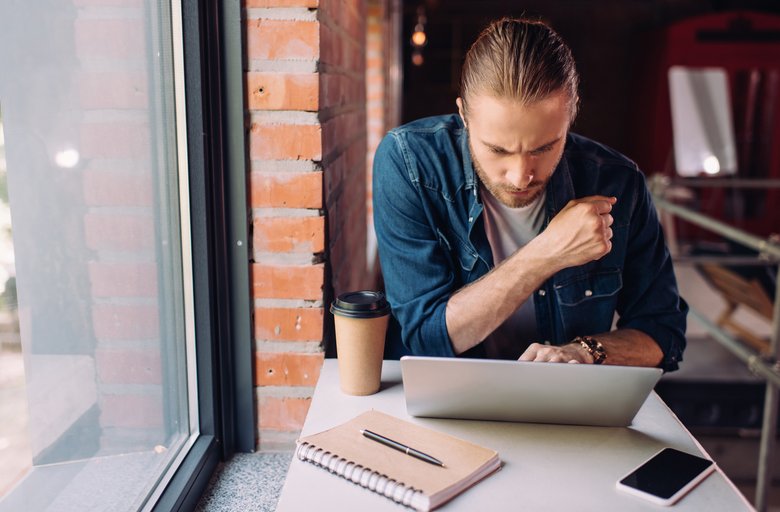
Для отслеживания таких подключений сотовые операторы используют показатель TTL (Time To Live, или Время жизни пакета), который может отличаться в зависимости от типа устройства, но для большинства смартфонов начальный TTL составляет 64 единицы.
При прохождении пакета трафика через маршрутизатор любого устройства, значение TTL уменьшается на единицу и, например, когда вы раздаете интернет на другой смартфон, показатель TTL становится равен 63. Оператор видит, что абонент делится интернетом с кем-то еще и присылает соответствующее уведомление, либо просто блокирует такую раздачу.
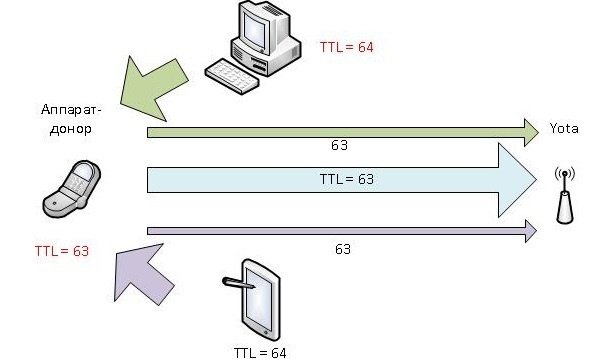
Чтобы обойти ограничение на раздачу для смартфонов, необходимо установить Root доступ и изменить показатель TTL на 65, чтобы при прохождении трафика значение менялось на 64. Сделать это можно, например, с помощью приложения TTL Master.
В компьютерах на ОС Windows все немного сложнее. TTL в Windows по умолчанию имеет значение 128 единиц и когда абонент раздает интернет со смартфона с безлимитным тарифом на компьютер, то оператор видит, что TTL скачет 64–127–64, так как в сети появился еще один узел и также блокирует такое соединение.
Чтобы этого избежать, мы можем вручную изменить значение TTL на нашем компьютере и тем самым блокировки удастся обойти.
Как изменить TTL на Windows
Чтобы изменить значение TTL на компьютере с Windows, нам необходимо создать новый параметр в редакторе реестра. Для вызова редактора реестра на компьютере открываем меню «Выполнить» через меню ПУСК или воспользуемся сочетанием клавиш WIN+R и пишем в строке «regedit».
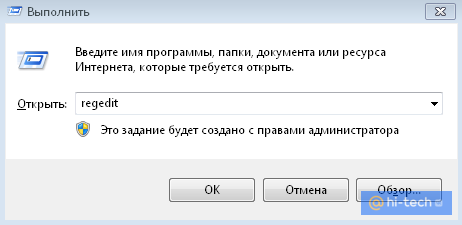
В левой части экрана находим папку HKEY_LOCAL_MACHINE и последовательно переходим: CurrentControlSet – Services – Tcpip – Parameters
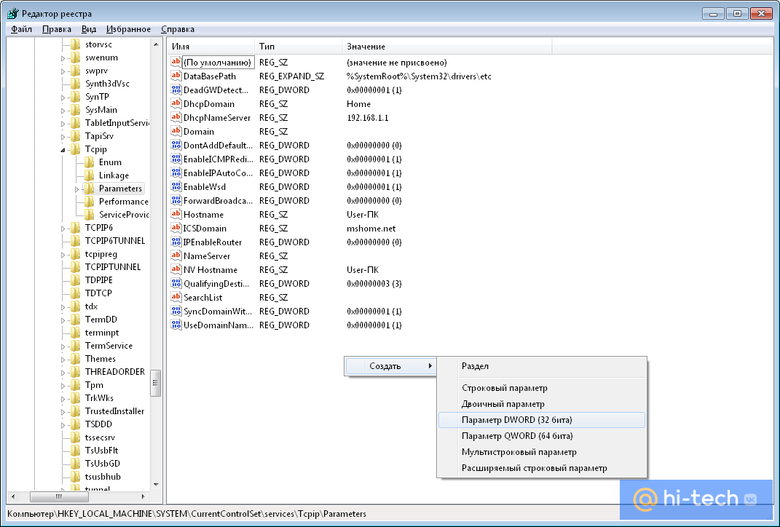
В правой части экрана кликаем на пустом месте правой кнопкой мыши и создаем новый параметр DWORD (32 бита).
Теперь кликаем по созданному параметру правой кнопкой мыши и выбираем «Изменить».
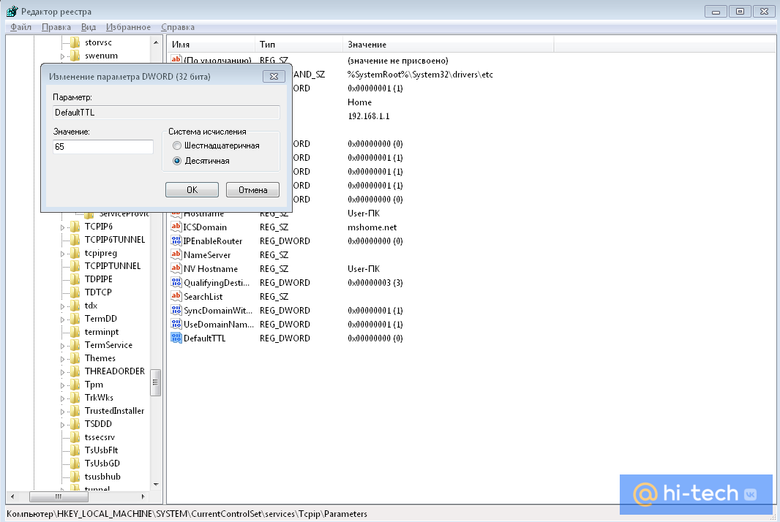
В открывшемся окне выбираем «Десятичную систему исчисления», в строке Параметр вписываем «DefaultTTL», а в поле Значение устанавливаем «65». После этого обязательно перезагружаем компьютер.
После перезагрузки снова открываем меню «ПУСК» на компьютере и в строке поиска пишем аббревиатуру «cmd» для вызова командной строки.
В открывшемся поле прописываем строчку «ping 127.0.0.1». Жмем Enter и проверяем, что значение TTL изменилось на 65.

На этом можно было бы закончить нашу настройку, но к сожалению, одного изменения параметра TTL бывает недостаточно. Дело в том, что некоторые операторы также отслеживают и статистику посещения ресурсов в интернете, а так как многие компьютеры с Windows постоянно получают различные обновления, автоматические алгоритмы сотовых операторов понимают, что телефон принимает пакеты от Windows и снова блокируют нам раздачу.
Установка VPN на смартфон
Чтобы этого избежать, придется либо отключить все обновления на компьютере, либо зашифровать наш трафик. Мы предлагаем пойти вторым путем и зашифровать трафик через специальные VPN сервисы. Таким образом, оператор не сможет отследить какие ресурсы мы посещаем.
Среди бесплатных приложений мы можем порекомендовать приложение Turbo VPN, которое обеспечивает 128-битное шифрование сетевого подключение через точку доступа Wi-Fi используя протоколы IPsec и OpenVPN.
Приложение не требует дополнительных настроек и, чтобы начать им пользоваться, нужно лишь нажать на кнопку с изображением морковки, после чего сервис автоматически произведет подключение к наиболее подходящему серверу.
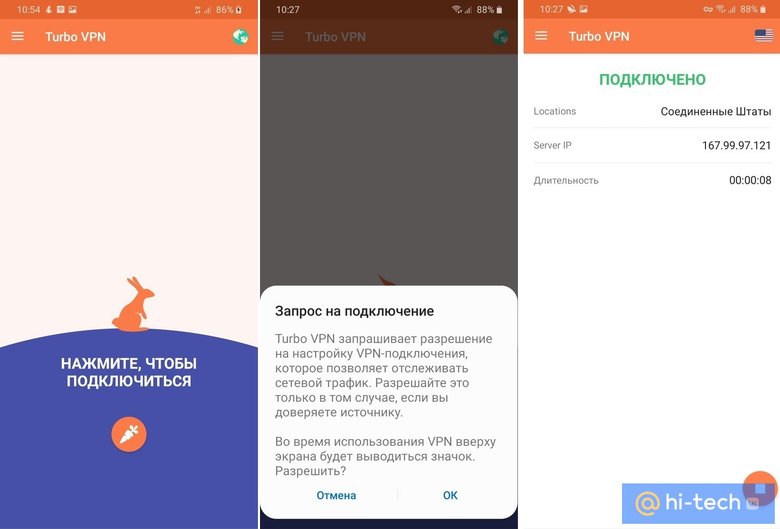
Осталось соединить компьютер или ноутбук с помощью точки доступа на смартфоне и начать пользоваться мобильным интернетом без ограничений.
- Графеновые лампочки лучше светодиодных. И вот почему
- Как получить интернет из розетки
- Раскрыта главная опасность LED-ламп
На чтение1 мин
Опубликовано
Обновлено
В операционной системе Windows Phone существует понятие «TTL», которое означает «Time to Live» или «Время жизни». Это значение используется для определения продолжительности сетевых пакетов и управления их маршрутизацией. TTL указывает, сколько «шагов» может сделать сетевой пакет, прежде чем он будет отброшен.
Когда сетевой пакет отправляется из устройства на другой компьютер или сервер, у него есть начальное значение TTL. Каждый раз, когда пакет проходит через маршрутизатор или другое устройство на пути к конечному пункту назначения, значение TTL уменьшается на единицу. Когда значение TTL достигает нуля, пакет отбрасывается, и отправителю возвращается сообщение об ошибке.
Определение TTL является критически важным для сетевой инфраструктуры Windows Phone, так как значительно влияет на эффективность и надежность обмена данными. Если TTL слишком низкое, пакеты могут быть отброшены во время передачи, что приведет к задержкам или потерям данных. С другой стороны, слишком высокий TTL может вызвать перегрузку сети и замедлить передачу.
При настройке системы Windows Phone, пользователи могут изменять значение TTL в соответствии с особенностями своей сети и необходимостью обмена данными. Однако, рекомендуется оставить значение TTL настройками по умолчанию, так как оно оптимизировано для использования в сети Windows Phone.
Знание значения TTL и его влияния на маршрутизацию сетевых пакетов является важным аспектом для администраторов и пользователей Windows Phone. Понимание работы TTL позволяет эффективно управлять сетью и предотвращать проблемы с передачей данных.
Windows Phone: быстрая загрузка истекших данных
Значение ttl, указывающее время жизни данных, представляет собой число, которое определяет, насколько долго данные могут оставаться в кэше устройства перед их обновлением с сервера. Если данные истекли, то операционная система автоматически осуществляет их обновление при следующей загрузке страницы или при срабатывании соответствующего запроса.
| Пример | Описание |
|---|---|
ttl=3600 |
Данные будут актуальными в течение одного часа, после чего произойдет их обновление. |
ttl=0 |
Данные будут обновлены при каждой загрузке страницы, без кеширования. |
ttl=-1 |
Данные будут кешироваться на неопределенное время. |
Сокращенное время загрузки истекших данных обеспечивает более быструю и плавную работу приложений на Windows Phone. Это особенно важно при использовании мобильных данных, где ограниченное количество трафика требует максимальной эффективности использования сетевых ресурсов. Значение ttl позволяет оптимизировать этот процесс и сэкономить трафик, не загружая повторно данные, которые все еще являются актуальными.